Så här tar du bort appar från iCloud: 4 bästa metoder

Håller iCloud-lagringen på att ta slut? Läs denna artikel nu för att lära dig hur du tar bort appar från iCloud från iPad, iPhone, Mac och Windows PC.
Stage Manager på iPad tar multitasking till nästa nivå. Du kan få jobb gjort snabbare, enklare och bättre med hjälp av Stage Manager och få en känsla av att arbeta på en Mac eller Windows PC. Vill du lära dig hemligheterna med iPad Stage Manager? Läs vidare!
Apple iPad har alltid varit en pålitlig surfplatta för proffs inom olika områden som att skriva, rita, skapa innehåll, utveckling av mobilappar, webbdesign och mer.
Apple har arbetat med produktivitetsfunktionen i iPad under en lång tid. Resultaten är delad skärmvy, Slide Over, App Switcher och mer.
Men med lanseringen av iPad OS 16.0 har den avslöjat en revolutionerande multitasking-funktion för sitt utbud av surfplattor, iPad Stage Manager.
Fortsätt läsa för att lära dig allt du behöver veta för enkel multitasking på iPad med hjälp av iPadOS 16 Stage Manager.
Vad är Stage Manager på iPad?
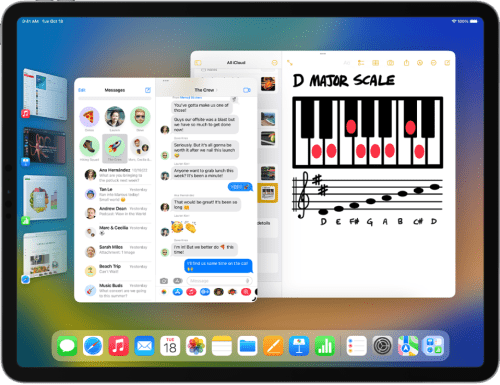
Stage Manager-vyn på iPad (Foto: med tillstånd av Apple)
Stage Manager på iPad är en viktig funktion i Apples senaste operativsystem iPadOS 16.0.
Att använda detta multitasking-verktyg på iPad ger dig känslan av att organisera programfönster på en Mac eller Windows PC.
Du kan dra valfri öppen app på iPad, ändra storlek på den, placera den ovanpå en annan öppen app, docka den på en sidopanel, få upp till fyra appfönster på skärmen och mer.
Stage Manager-verktyget på iPad låter dig också ändra storlek på appar utan ansträngning. Du behöver inte ta reda på de komplexa iPad-gester som delad skärm, Slide Over, App Switcher, etc.
Om du fortfarande väntar på att uppgradera din iPad och frågar dig själv: " Ska jag uppdatera min iPad till iOS 16? ” du måste göra det om du använder det för yrkes-, jobb- eller affärsändamål. Eftersom de äldre iPadOS-versionerna inte får Stage Manager-verktyget.
Kompatibilitet med iPadOS 16 Stage Manager
Apple har beslutat att ge tillgång till detta iPad-multitasking-verktyg endast till några lyckliga iPad-ägare som har följande iPad-enheter:
Vilka enheter är kompatibla med Stage Manager?
Varför ser jag inte Stage Manager på min iPad?
Under ovanstående iPad-modeller kommer tyvärr inte iPad Stage Manager-verktyget att vara tillgängligt. Det finns en solid anledning till det.
Alla iPads under listan ovan kommer inte med tillräckligt med hårdvaruresurser som processorkraft, minne och komplexa algoritmer som underlättar det här verktygets felfria funktion.
I alla ovanstående enheter måste du köra iPadOS 16.0 eller senare för att njuta av multitasking i Stage Manager.
Därför, om du gillar multitasking på din iPad eller om det är ett affärskrav, är detta ett tecken på att du behöver uppgradera din iPad.
De anmärkningsvärda funktionerna i Stage Manager på iPad
Du måste lära dig iPadOS 16 Stage Managers nuvarande funktioner för att kunna använda nästa generations multitasking-verktyg på en kompatibel iPad. Även om det ser ut som att Apple kan erbjuda nya funktioner för Stage Manager med framtida uppgraderingar, är det här alla funktionerna hittills:
Hur man aktiverar Stage Manager på iPad
iPad Stage Manager-funktionen förblir inaktiv som standard när du uppdaterar till iPadOS 16 . Så här kan du aktivera detta multitasking-verktyg:
Hur aktiverar jag Stage Manager på iPad?
Från kontrollcentret
iPadOS 16 Stage Manager fungerar bäst i liggande läge. Därför måste du växla enheten till liggande läge. Här är hur:
När du har gått in i liggande läge, följ dessa steg:
Det är allt! När du väl har aktiverat den här funktionen kommer du inte att se omedelbara ändringar på startskärmen. Öppna valfri app och startskärmen visar följande element:
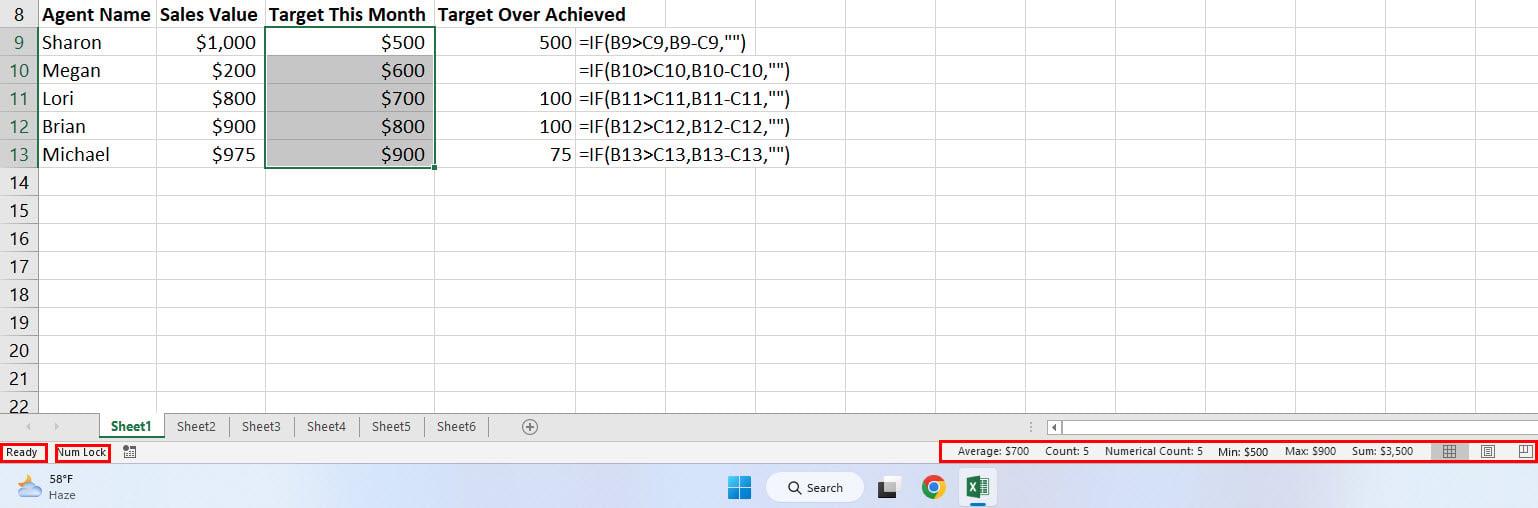
Användargränssnittet för Stage Manager iPad (Foto: med tillstånd av Apple)
Du kan dölja de senaste apparna och App Dock om du behöver mer fastigheter på skärmen. Så här kan du stänga av dessa element:
Från appen Inställningar
Vanligtvis visas knappen iPadOS 16 Stage Manager, som standard, i kontrollcentret. Men om du inte ser det när du använder en kompatibel iPad, få inte panik ännu. Prova dessa steg istället:
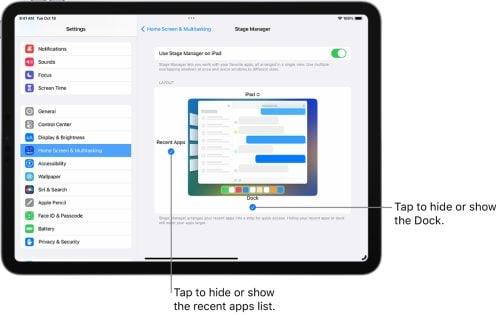
Stage Manager iPad inaktivera aktivera dockning och senaste appar (Foto: med tillstånd av Apple)
Hur man inaktiverar Stage Manager på iPad
Du kan inaktivera den här funktionen från kontrollcentret eller appen Inställningar. Följ bara stegen som nämns ovan.
Prova till exempel dessa:
Hur man flyttar appar till extern skärm på Stage Manager
Du måste uppgradera din iPad till iPadOS 16.2 och använda någon av de nedan nämnda iPad-modellerna för att skicka appfönster till en extern skärm:
För att flytta en app eller ett appfönster till den extra skärmen, prova något av följande:
Med en extra skärm kan du öppna upp till åtta appfönster med hjälp av Stage Manager på iPad.
Stage Manager på iPad: Begränsningar
Detta är ett utmärkt tillägg till iPadOS 16-programuppgraderingen. Det finns dock några begränsningar, som nämns nedan:
Utökade funktioner för Stage Manager på iPad

Omfattande funktioner för Stage Manager på iPad (Foto: med tillstånd av Apple)
Den bästa fördelen med iPadOS 16 Stage Manager är att du kan uppleva mer bekvämlighet när du använder iPad som en dator. Än så länge kan du ansluta ett Magic Keyboard och extern skärm till iPaden.
Nu, på Stage Manager-kompatibla iPads, kan du flytta appfönster till den extra skärmen med hjälp av styrplattan på Magic Keyboard eller en trådlös mus.
Du kan också dra och släppa appfönster som en Mac eller Windows PC. Dessutom kan du använda ett musklick för att ändra storlek på iPad-appens fönster när du arbetar i Stage Manager-läget.
Eftersom de senaste iPads kommer med en solid hårdvarukonfiguration kommer du inte att känna någon latens när du arbetar samtidigt med fyra öppna appar.
Slutsats
Hittills har du låst upp hemligheterna bakom en av de viktigaste funktionerna i iPadOS 16-uppgraderingen, iPad Stage Manager.
Du har tagit reda på dess funktioner, funktioner och användargränssnitt (UI) element för att navigera runt detta fantastiska multitasking-verktyg från Apple.
Du måste prova Stage Manager på din iPad om du behöver arbeta med flera iPad-appar för att slutföra dina uppgifter hemma, i skolan, på kontoret eller på företagswebbplatser.
Glöm inte att lämna en kommentar nedan om din upplevelse av att använda detta multitasking-verktyg. Nämn även tips och tricks du har upptäckt när du använde iPad Stage Manager.
Nästa steg, lär dig att konfigurera delad skärm på iPad och anslut iPads styrplatta för att öka multitasking-ansträngningen på iPads.
Håller iCloud-lagringen på att ta slut? Läs denna artikel nu för att lära dig hur du tar bort appar från iCloud från iPad, iPhone, Mac och Windows PC.
Om du älskar att modifiera iOS-inställningar eller vill felsöka dem, hjälper det om du lär dig hur du återställer iPhone & iPad-inställningar. Läs nu!
Hitta här hur du laddar ner köpt musik, filmer, appar eller böcker till din Apple iOS-enhet från iTunes med hjälp av iTunes inköpshistorik.
Lös ett problem där skärmen på Apple iPhone eller iPad verkar förstorat och är för stor för att använda på grund av att iPhone fastnat på zoom-problemet.
Har du problem med att din iPhone inte ringer på ditt Apple-telefon? Prova dessa felsökningssteg först innan du skickar telefonen för reparationer.
Lär dig hur du får åtkomst till SIM-kortet på Apple iPad med denna handledning.
I det här inlägget går vi igenom hur man löser ett problem där kartnavigering och GPS-funktioner inte fungerar ordentligt på Apple iPhone.
Vill du fixa iPhone eller iPad frysta eller låsta skärmproblem? Läs den här artikeln för att hitta några enkla metoder innan du kontaktar Apple Support.
Den stabila iOS 17.4-uppdateringen är runt hörnet och innehåller flera betydande förändringar. Apple har betatestat operativsystemet i några veckor, med releasen
Microsoft tar äntligen sin digitala assistent Cortana till Android och iOS i Storbritannien. Releasen, som kommer runt ett år efter en liknande lansering






